یک ویژگی خوب Power point این است که می توانید اسلاید هایتان را بخش بندی کنید یعنی اسلاید ها را در بخشهای منطقی و مرتبط با خودشان قرار دهید.
1-بین دو اسلایدی که می خواهید بینشان بخش بندی انجام شود کلیک کنید بعد به تب Home بروید.
2- وNew slide را بزنید و بعد Section header را انتخاب کنید.
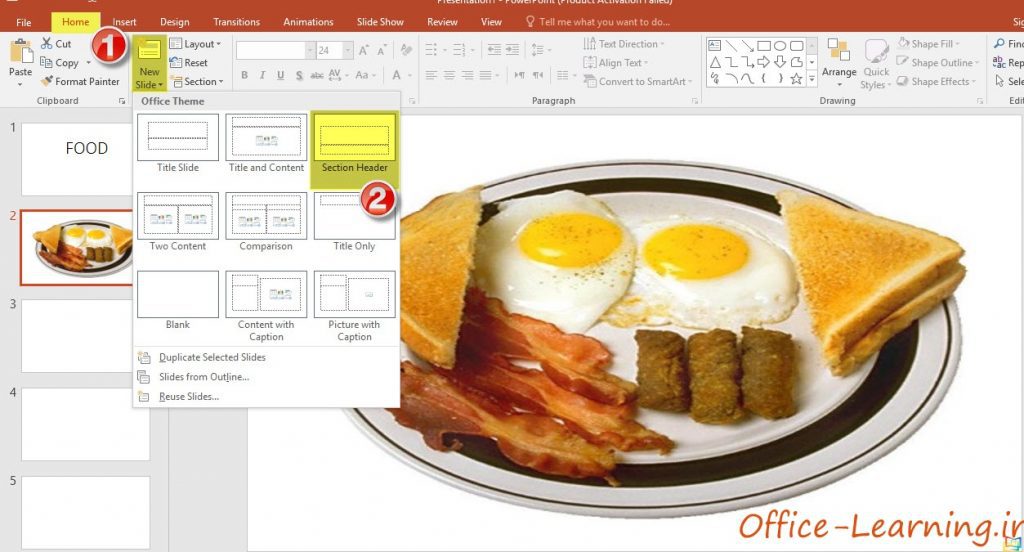
حال باید به Power point بفهمانید که این بخش بندی ها چه هستند یعنی بخش بندی منطقی انجام دهید.
1-ماوس را بین دو قسمتی که می خواهید بخش بندی صورت گیرد برده و کلیک کنید یعنی بین آخرین اسلاید بخش قبلی و اولین اسلاید بخش بعدی. از تب Home، Section را انتخاب کنید روی Add section کلیک کنید یک بخش به نام Untitled section ایجاد می شود.
2-حالا یک اسم برای این بخش انتخاب می کنیم روی آن کلیک می کنیم و Rename section را انتخاب کنید. به آن یک اسم داده و Rename را بزنید.
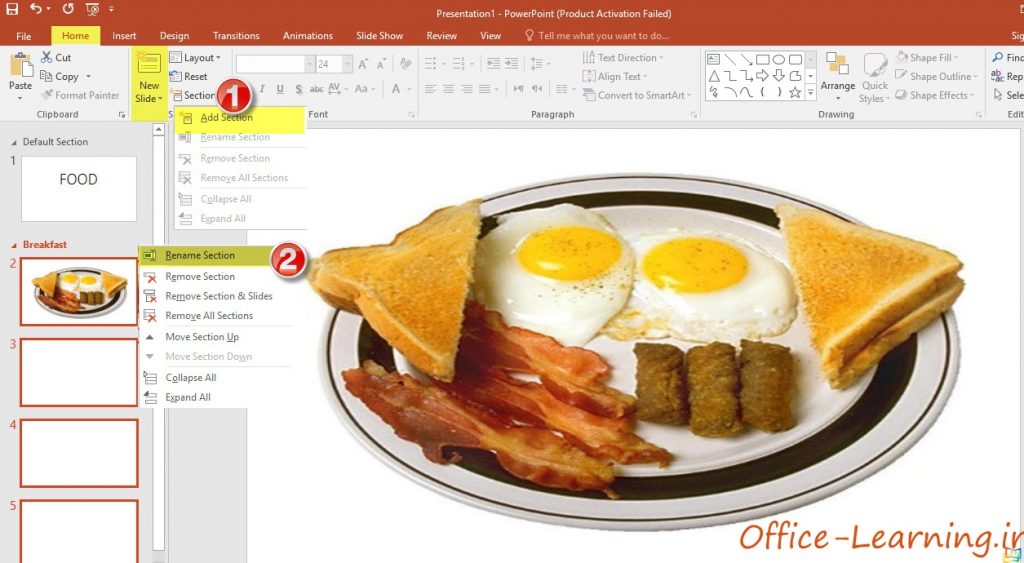
این بخش بندی ها باعث می شود تا آن اسلایدها را که نیاز دارید خیلی راحتتر پیدا کنید.
نکته1: اگر این بخش بندی را نخواستید می توانید روی Section کلیک کنید و Remove all section را انتخاب می کنید.
نکته2: می توانید به منوی Home رفته و بعد Collops all را انتخاب کنید.
همه بخشهایی که ساختید جمع می شوند حالا می توانیم خیلی راحت بفهمید که در دو بخش چند اسلاید هست و می توانید روی هر کدام که خواستید کلیک کنید تا باز شود.
نکته3: برای اینکه همه اسلایدها را باز کنید از قسمت Section، Expand all را بزنید.
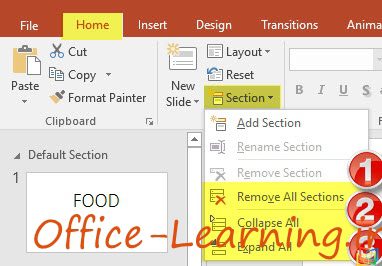
نکته: در نمای Slide master هم این بخش بندی ها را می توانید خیلی راحت جا به جا کنید یا خود بخشها را جا به جا کنید.
نکته: یک Presentation می تواند همیشه تغییر کند. برای جابجایی اسلایدها آنها را با ماوس بگیرید و هرجا که دوست دارید بگذارید برای اینکه چند اسلاید را با هم جابجا کنید کلید Shift را بگیرید و اسلایدهای مورد نظر را انتخاب کنید و بعد آنها را بکشید می توانید بخشها را ببندید و بعد خود بخشها را جا بجا کنید.
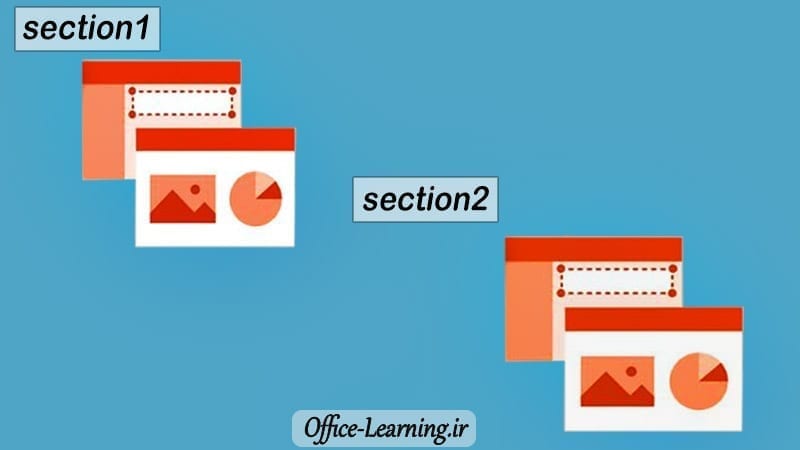
سلام
خیلی سپاسگزارم عالی بود.
سلام خسته نباشید
بسسسسسسسسسسیار عالی
من تمام صفحات آموزش شما را مطالعه کردم . هرچند خیلیفشده بود اما بسیار عالی و مفید بود
لازم میدانم بپاس زحماتتان بویژه تهیه و ارائه این آموزشها صمیمانه از شما تشکر و قدردانی کنم .
موفففففففففففففففففق باشید